Hoe repareer ik de iPhone-camera werkt niet?
De iPhone is niet alleen de tool om met mensen te communiceren, maar ook een makkelijk mee te nemen digitale camera om alles in hoge resolutie op te nemen. U kunt binnen 10 seconden een foto maken door de iPhone te gebruiken, de camerarol te openen en op het opnamepictogram te klikken. Hoewel de iPhone de beste keuze is geweest op de wereldwijde markt van smartphones, zijn er nog steeds veel iPhone-camera werkt niet kwesties.
Het maakt niet uit of je de eerdere versie gebruikt, zoals iPhone 5 / 5s, of de nieuwe iPhone X/ 8, iPhone-cameraproblemen komen vaak voor. Dus dit artikel is bedoeld om in detail uit te leggen hoe de problemen met de iPhone-camera niet werken.

iPhone-camera werkt niet
Om selfies te maken met vrienden, is de camera aan de voorkant van de iPhone de meest gebruikte keuze. En als je foto's van de sterrenhemel wilt maken, kan de achteruitrijcamera van de iPhone beter werken. Hier zijn enkele eenvoudige maar nuttige oplossingen om te verhelpen dat de iPhone-camera niet werkt.
Druk gewoon op het startscherm en terugkeren naar het startscherm is niet de juiste methode om de camera-app te sluiten. Je moet dubbeltikken op het startscherm totdat de app-switcher verschijnt. Alle actieve applicaties op je iPhone zijn weergegeven. Veeg de Camera-app om deze geforceerd te sluiten. Ga later terug naar uw startscherm om de Camera-app opnieuw te openen. Controleer of uw iPhone-camera kan werken of niet.
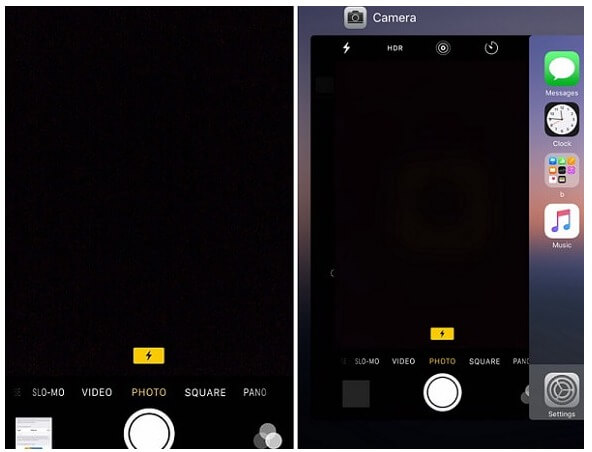

U kunt de iPhone-instellingen resetten om de eerdere iPhone-voorkeuren van camera-opnamen te verwijderen. Je gemaakte foto's worden niet verwijderd. Zoek "Instellingen" om "Algemeen" te vinden, klik op "Reset" en selecteer "Reset alle instellingen" om te zien of de iPhone-camera niet werkt. Probleem kan worden opgelost of niet.
Het zou de veelzijdige oplossing moeten zijn voor problemen die zich voordoen bij alle digitale apparaten. Houd de startknop en de aan / uit-knop ingedrukt totdat het Apple-logo verschijnt. (Voor gebruikers die iPhone 7/7 Plus, iPhone 8/8 Plus, iPhone X gebruiken, druk in plaats daarvan op volume omlaag en aan / uit-knoppen.)
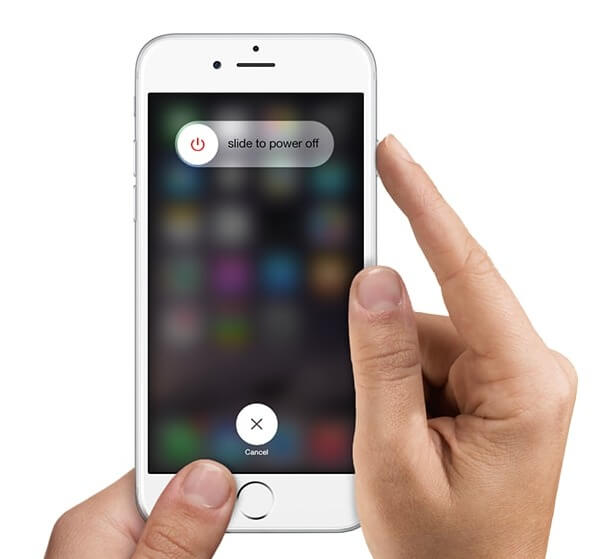
Denk twee keer na voordat de fabrieksinstellingen van de iPhone worden hersteld en maak van tevoren een back-up van je iPhone. Al uw iOS-gegevens worden volledig verwijderd. Klik achtereenvolgens op de knop "Instellingen", "Algemeen", "Reset" en "Wis alle inhoud en instellingen".

Soms treedt de melding 'Kan geen foto maken' op wanneer u de Camera-app opent. Dit komt vooral omdat er onvoldoende opslagruimte is om foto's te maken en op te slaan.
Als u regelmatig iOS-opslagruimte vrijmaakt, kunt u veel andere potentiële problemen oplossen. Open "Instellingen" om "Algemeen" te krijgen. Klik op "Opslag en iCloud-gebruik" en kies vervolgens "Beheer Opslag"om de gebruikte en beschikbare iPhone-opslagruimte te controleren. Maak later de iPhone handmatig vrij om ruimte vrij te maken voor de Camera-app.

Of u kunt een nieuwe applicatie installeren om foto's mee te maken in plaats van de standaard Camera-app, zoals Instagram, VSCO en etc., waardoor de iPhone-camera een tijdje niet werkt. Maar als de oorzaak het tekort aan iPhone-opslag is, moet u voldoende ruimte vrijmaken om de Camera-app vloeiend te laten werken.
De zaklamp speelt een belangrijke rol bij het maken van foto's in de donkere nacht. Je kunt dus geen foto's maken van nachtmerries als de zaklamp van de iPhone-camera niet werkt.
Open de iPhone Camera-app en tik meerdere keren op het zaklamppictogram om ervoor te zorgen dat je de zaklampknop hebt ingeschakeld.
Veeg omhoog om het Control Center te openen en tik vervolgens op de zaklamp om te zien of het LED-lampje brandt. Als de zaklamp niet brandt, kunt u de flitser reinigen of andere handelingen uitvoeren om de bedekkingen van de lens te verwijderen.

Als je de iPhone gebruikt om lange tijd video's op te nemen terwijl de flitser aanstaat, of als de iPhone gewoon te oververhit raakt, kan het iOS-apparaat pas werken als je iPhone is afgekoeld.
Kies "Instellingen" en ontvang "Privacy", zoek "Locatieservice". kies "Nooit" bij "Camera" om locatieservices uit te schakelen.
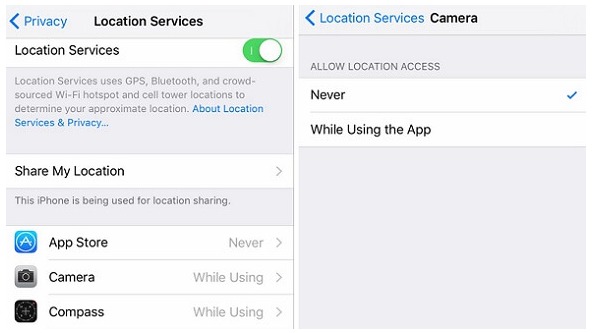

U moet de aan / uit-knop en de startknop tegelijkertijd indrukken om de iPhone opnieuw op te starten om een niet-werkende camera-app te repareren. (Voor iPhone 7/7 Plus-gebruikers: druk lang op de aan / uit-knop en de volume-omlaagknop totdat het Apple-logo verschijnt.)
De camera aan de achterzijde van de iPhone stelt niet scherp en geeft wazige foto's weer. Om het probleem met het scherpstellen van de iPhone-camera op te lossen, kunt u de volgende oplossingen gebruiken om te verhelpen dat de iPhone-camera niet werkt.
Sluit de Camera-app als de iPhone een zwart beeld kreeg of als het scherm een gesloten lens weergeeft. Druk tweemaal snel op de startknop, open de Camera-applicatie vanuit recent gebruikte apps en veeg omhoog om te sluiten. Start de iPhone-camera later opnieuw om te controleren.
Controleer of de cameralens aan de achterzijde is bekrast. Als het fysieke schade is en niet handmatig kan worden verholpen, moet u de reparatiedienst sturen om de lens te laten vervangen. Of je kunt met tandpasta in één richting vegen om krassen te verwijderen.
U kunt de cameraknop ingedrukt houden totdat de foto duidelijk wordt tijdens het fotograferen. Het kan even duren voordat de iPhone de focus van de foto automatisch detecteert.
Soms wil je gewoon een andere focus instellen om foto's met specifieke foto-effecten te krijgen. Vervolgens kunt u autofocus uitschakelen en handmatig op de focus op de foto tikken om ook de focus in te stellen.
Schakel uw iPhone-advertentie uit en vervolgens weer in om kleine foutjes op te lossen, wat de hoofdoorzaak kan zijn dat de iPhone-camera niet werkt. U mag deze krachtige oplossing niet vergeten, welke digitale problemen u ook tegenkomt.
Het is de laatste methode die u gebruikt om de iPhone Camera-app weer te laten werken. Al uw eerdere bestanden worden verwijderd, u kunt beter een back-up maken van belangrijke iPhone-bestanden. Ondanks waterschade en andere ernstige schade, kun je de iPhone-camera hier niet laten werken.
In dit artikel laten we u voornamelijk zien hoe u het probleem met de iPhone-camera niet kunt oplossen. Als u een andere goede oplossing heeft, laat het ons dan weten.